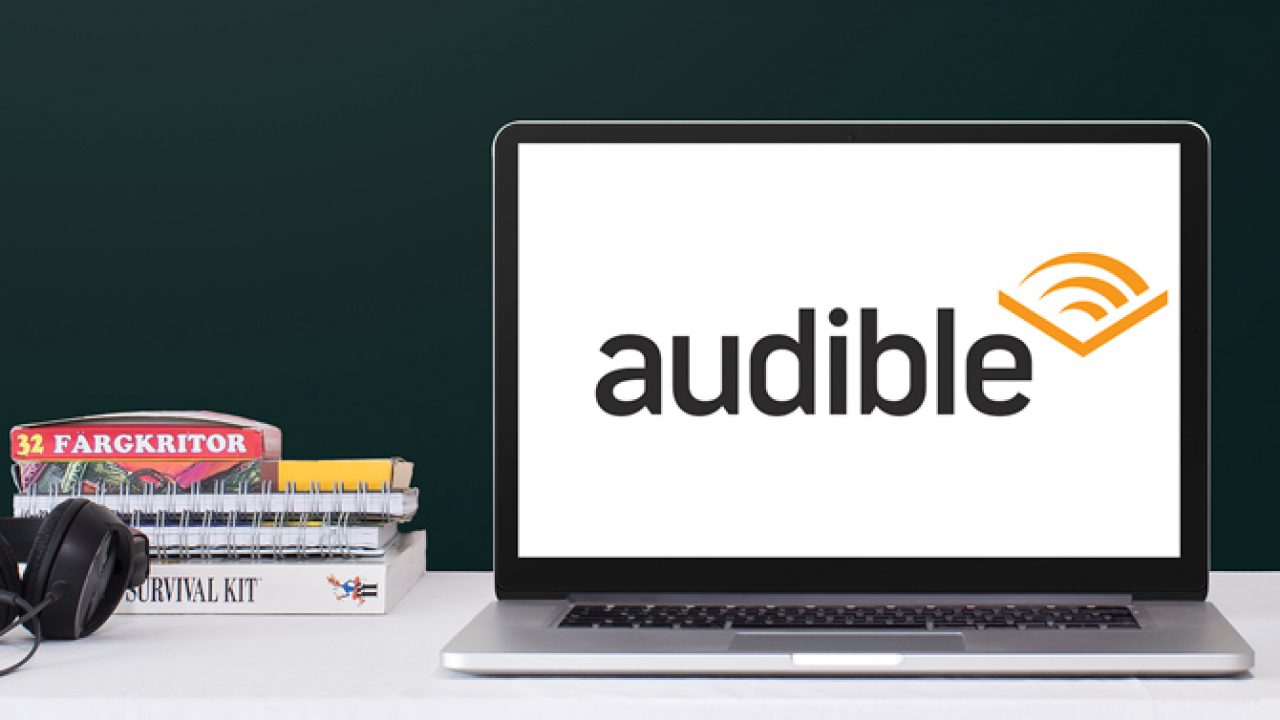Ang pag-download ng mga Audible na aklat sa Mac ay isang magandang paraan upang i-backup ang iyong mga audiobook. Bukod dito, sa ganitong paraan, magagawa mong makinig sa Audible sa Mac at mas madaling pamahalaan ang mga Audible na audiobook. Gayunpaman, hindi alam ng ilang user kung paano i-download ang Audible sa Mac at kung saan mahahanap ang mga na-download na Audible file. Huwag kang mag-alala! Sa artikulong ito, matututunan natin kung paano i-backup ang mga biniling Audible na aklat sa Mac. Bukod, matututunan mo kung paano i-convert ang Audible file sa Mac para sa backup.
- 1. Bahagi 1. Paano Mag-backup ng Mga Nabibiling Audible na Aklat sa Mac
- 2. Bahagi 2. Paano Mag-download ng Audible Books sa Mac sa pamamagitan ng Audible Converter
- 3. Bahagi 3. Kahaliling Paraan para Mag-download ng Mga Audible na Aklat sa Mac sa pamamagitan ng OpenAudible
- 4. Bahagi 4. Mga FAQ sa Pag-download ng Mga Audible Audiobook sa Mac
- 5. Konklusyon
Bahagi 1. Paano Mag-backup ng Mga Nabibiling Audible na Aklat sa Mac
Upang mag-download ng mga Audible na aklat sa Mac, kailangan mo munang bumili ng mga Audible audiobook. Sundin ang mga hakbang sa ibaba upang bilhin ang iyong mga paboritong pamagat mula sa Audible, pagkatapos ay i-download ang Audible na mga aklat sa iyong Mac computer.

Hakbang 1. Magsimula sa pamamagitan ng pagbubukas ng browser, pagkatapos ay pumunta sa Audible website.
ika-2 hakbang. Pagkatapos magparehistro sa Audible, i-browse ang site at hanapin ang audiobook na gusto mong bilhin.
Hakbang 3. Mag-click sa audiobook at piliin ang Bumili nang may 1 credit o Bumili ng $X.XX.
Hakbang 4. Pagkatapos ay pumunta sa page ng library at hanapin ang mga audiobook na binili mo.
Hakbang 5. Sa kanan, mag-click sa pindutang I-download at magsisimula ang pag-unlad ng pag-download.
Hakbang 6. Kapag kumpleto na ang pag-download, mahahanap mo ang mga Naririnig na file.
Bahagi 2. Paano Mag-download ng Audible Books sa Mac sa pamamagitan ng Audible Converter
Napakadaling bumili ng mga audiobook mula sa Audible at i-download ang mga ito sa iyong Mac computer. Ngunit pagkatapos mong mag-download, mayroong isang bagay na kailangan mong malaman. Una sa lahat, ang mga Audible audiobook ay naka-encrypt ng DRM, na pumipigil sa iyong pagnanakaw ng nilalaman ng Audible. Pangalawa, ang Audible ay may mga espesyal na format ng file para sa mga audiobook nito. Ang AA at AAX ay ang pinakakaraniwang mga format na makikita sa Audible file. Mayroon ding bagong format na tinatawag na AAXC.
Bagama't wala kaming problema sa patakaran sa copyright ng Audible, pinapahirapan talaga ng pamamahala ng mga digital na karapatan ang makinig sa mga Audible na aklat. Samantala, kung gusto mo talagang mag-save ng mga file ng Audible book at ibahagi ang mga ito sa iyong mga kaibigan na walang Audible app o account, kailangan mong baguhin ang mga ito mula sa AA at AAX sa isang mas unibersal na format.
Kaya, sa totoo lang, ang pag-download ng Audible na mga aklat sa Mac ay hindi kasingdali ng iyong inaakala. Para mag-download ng DRM-free Audible na aklat at ganap na pagmamay-ari ng Audible file, maaari mong gamitin Audible Converter , isang tool na nag-aalis ng DRM mula sa Audible AA at AAX na mga audiobook at kino-convert ang mga ito sa isang malaking bilang ng mga sikat na format. Tingnan natin kung paano mo ito magagawa.
Mga Pangunahing Tampok ng Audible Audiobook Converter
- Lossless na pag-alis ng Audible DRM nang walang pahintulot ng account
- I-convert ang mga Audible audiobook sa mga sikat na format sa 100x na mas mabilis na bilis.
- Malayang i-customize ang maraming setting ng mga output audiobook.
- Hatiin ang mga audiobook sa maliliit na segment ayon sa time frame o kabanata.
Libreng pag-download Libreng pag-download
Hakbang 1. Mag-import ng Audible file sa Audible Converter
Pagkatapos i-install ang Audible Converter para sa Mac, patakbuhin ito sa iyong Mac. Sa pangunahing interface, i-click ang icon na Magdagdag ng Mga File sa itaas na gitna upang mag-import ng mga Audible audiobook sa Audible Converter. Maaari mo ring i-drag at i-drop ang mga Naririnig na audiobook file nang direkta mula sa folder patungo sa converter.

Hakbang 2. Itakda ang output audio format
Ang susunod na hakbang ay baguhin ang mga setting ng output ng iyong Audible na aklat. I-click ang Format panel sa kaliwang ibaba ng pangunahing interface at piliin ang MP3 bilang output format. Bukod, maaari mo ring i-customize ang audio codec, channel, sample rate at bit rate kung kinakailangan. Upang hatiin ang buong Audible na file ayon sa mga kabanata, maaari mong i-click ang icon na i-edit at lagyan ng check ang kahon.

Hakbang 3. I-convert ang Audible Files sa MP3 Mac
I-click ang button na I-convert upang i-download at i-convert ang Audible AA at AAX na mga audiobook sa MP3 o iba pang mga audio format na gusto mo. Maaaring i-convert ng Audible Converter ang mga Audible na file hanggang sa 100× sa maximum. Kapag tapos na ang trabaho, maaari mong i-click ang button na "Na-convert" upang tingnan ang lahat ng na-convert na audiobook sa iyong Mac computer.

Pagkatapos ng conversion, malaya kang makakapagbahagi ng mga Audible na file sa iyong mga kaibigan at pamilya. Ang iba ay maaaring gumamit ng Audible Converter upang i-convert ang Audible na mga aklat para sa pagbabasa, dahil hindi na kailangang magkaroon ng Audible account o ang Audible app upang simulan ang conversion.
Libreng pag-download Libreng pag-download
Bahagi 3. Kahaliling Paraan para Mag-download ng Mga Audible na Aklat sa Mac sa pamamagitan ng OpenAudible
Sa tulong ng Audible Converter , madali at mabilis mong maiko-convert ang mga Audible na aklat sa DRM-free na MP3 audio file o iba pang mga format. May isa pang tool na tinatawag na OpenAudible na makakatulong sa iyong i-download ang Audible na mga aklat sa iyong Mac computer gamit ang iyong Audible account. Ngunit kung minsan ay hindi ito gumagana at ang kalidad ng audio ay bumababa.

Hakbang 1. I-download at i-install ang OpenAudible sa iyong Mac computer.
ika-2 hakbang. I-click ang Controls at piliin ang Connect to Audible pagkatapos ay mag-sign in sa iyong Audible account.
Hakbang 3. Piliin ang Audible na aklat na gusto mong i-download sa Mac at piliin ang output na audio format.
Hakbang 4. Pagkatapos ng conversion, pumili ng audiobook at i-right-click ang Ipakita ang MP3 upang mahanap ang na-convert na mga file ng libro sa iyong Mac.
Bahagi 4. Mga FAQ sa Pag-download ng Mga Audible Audiobook sa Mac
Q1. Maaari ba akong makinig sa Audible audiobooks gamit ang Apple Books app?
R : Siyempre, maaari mong ilipat ang mga Audible audiobook sa Apple Books app ng iyong Mac para sa pagbabasa. Maaari kang mag-download muna ng mga audiobook mula sa Audible at pagkatapos ay i-import ang mga ito sa Apple Books. Pagkatapos, maaari kang makinig sa Audible audiobooks sa Apple Books sa Mac.
Q2. Paano makinig sa Audible audiobooks gamit ang iTunes?
R : Madaling i-import ang iyong Audible track sa iTunes para sa pag-playback. I-click lang ang File > Magdagdag ng Mga File sa Library, pagkatapos ay piliin na magdagdag ng Audible book file sa iTunes Library.
Q3. Maaari ko bang i-download ang Audible sa aking Mac?
R : Oo! Sa pamamagitan ng nabanggit na paraan, maaari kang mag-download ng mga audiobook nang direkta mula sa Audible sa Mac o gamitin Audible Converter at OpenAudible para i-save ang DRM-free Audible file sa iyong Mac.
Konklusyon
Ngayon alam mo na kung paano mag-download ng mga biniling Audible na aklat sa Mac. Kung gusto mong makakuha ng DRM-free na Audible na aklat sa iyong Mac, subukang gamitin ang Audible Audiobook Converter o OpenAudible. Kahit aling media player ang gusto mong gamitin para sa pakikinig, 100% handa ang mga ito. Maaari mo ring ibahagi ang iyong Audible na mga aklat sa pamilya at mga kaibigan ayon sa gusto mo.